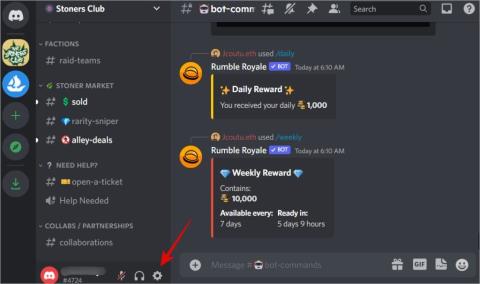Ingyenes Alternatív Discord Bot MEE6 szintekhez

Nézze meg ezt a MEE6 alternatív szintező Discord botot, amely képes MEE6 szinteket importálni, és egyéb funkciókat is kínál ingyenesen. Itt megtudhatja, hogyan kell beállítani.

Rossz becenevet választottál egy Discord szerveren ? Vagy egyedi becenevet szeretne választani egy adott szerverhez? Az októl függetlenül megosztjuk a legegyszerűbb és legegyszerűbb módszert a Discord-szerver becenevének megváltoztatására mind az interneten, mind a mobilon.
Megjegyzés: Egyes szerverek nem teszik lehetővé a becenevek megváltoztatását az egyszeri beállítás után. Mivel a szerver adminisztrátorai és modjai korlátozhatták ezt az engedélyt a kiszolgálón mindenki számára.
Tartalomjegyzék
Módosítsa a becenevét egy Discord-kiszolgálóhoz a weben
Ha a Discord-ot webböngészőben használja, akkor az alábbi lépésekkel módosíthatja bármely Discord-kiszolgáló becenevét.
1. Nyissa meg a discord.com webhelyet a böngészőjében.
2. Válassza ki azt a kiszolgálót , amelyen szerkeszteni szeretné a becenevét.

3. Kattintson a lefelé mutató nyílra a szerver neve mellett.

4. Most kattintson a Szerverprofil szerkesztése lehetőségre .

5. Érintse meg a NICKNAME szövegmezőt, és írja be a kívánt becenevet a billentyűzet segítségével.

6. Most érintse meg a Változtatások mentése elemet a képernyő alsó részén.

7. Érintse meg az X elemet , vagy nyomja meg az Escape billentyűt a billentyűzeten, hogy visszatérjen a szerverhez, és frissítenie kell a Discord szerver becenevét.

Módosítsa a becenevét egy Discord-szerverhez a mobilon
A Discord-szerver becenevét a mobilalkalmazással is módosíthatja. Ez rendkívül egyszerű, és itt vannak a lépések.
Megjegyzés: iPhone-t használunk illusztrációként, de ennek lépései Androidon többnyire azonosak. Így gondtalanul követheti.
1. Keresse meg a Discord alkalmazást az okostelefonon, és érintse meg a megnyitásához.
2. Érintse meg annak a Discord szervernek az ikonját, amelyen meg szeretné változtatni a becenevét.
3. Érintse meg a kebab menüt (három pont) a szerver neve mellett.

4. Most érintse meg a Szerverprofil szerkesztése elemet .
5. Érintse meg a NICKNAME szövegmezőt, és írja be a kívánt becenevet a szerveren.

6. A becenév beírása után érintse meg a Kész gombot a billentyűzeten.
Megjegyzés: Ez a lépés iOS-felhasználóknak szól, az Android- felhasználók kihagyhatják ezt a lépést .
7. Érintse meg a Mentés gombot , hogy elmentse becenevét a szerveren.

Profi tipp: Új és érdekes szerverekhez szeretne csatlakozni? Van néhány tippünk, hogyan találhat új szervereket, amelyekhez csatlakozhat .
Bónusztipp: Használja a Command parancsot a Discord szerver becenevének megváltoztatásához
Valószínűleg ez a leggyorsabb módja a becenév megváltoztatásának egy Discord-szerveren, és egyben az előnyben részesített módja is, ha egy nagy szerver tagja vagy, ahol néha nehéz megtalálni a tagnevedet.
Tehát, ha szeretné frissíteni a becenevét "pablo"-ra, akkor adja ki az alábbi parancsot a szöveges csatornában, majd nyomja meg az Enter billentyűt:
/nick pablo
Vegye figyelembe, hogy a becenév megkülönbözteti a kis- és nagybetűket, ezért ennek megfelelően írja be az új Discord szerver becenevet.

Megjegyzés: Egyes Discord szerverek azt is lehetővé teszik a felhasználók számára, hogy beceneveket adjanak a szerver többi tagjának.
GYIK
1. Ha megváltoztatom az egyik Discord szerver becenevét, az a többi szerveren is tükröződik?
Nem. Ez egy szerverspecifikus becenév. Ha meg szeretné változtatni a becenevet egy másik szerveren, ismételje meg a lépéseket a választott szerverrel.
2. Lehet több becenevem több szerveren?
Igen. Csak kövesse a fent említett útmutatót, és létrehozhat egy másik személyt a különböző szervereken.
3. Visszaválthatok az alapértelmezett becenévre, ha akarok?
Igen. Akár az interneten, akár mobilalkalmazásában tartózkodik, egyszerűen lépjen a Szerverprofil szerkesztése oldalra, törölje a becenév mezőt, és koppintson a Mentés gombra .
Tűnj ki a közösségből
Összefoglalva, a becenév megváltoztatása egy Discord szerveren gyors és egyszerű folyamat, akár webes, akár mobilalkalmazást használ. A cikkben ismertetett lépések követésével személyre szabhatja Discord-élményét, és kitűnhet a közösségből. Akár frissíteni szeretné személyes márkáját , akár csak változtatni szeretne a dolgokon, a becenév megváltoztatása egyszerű módja annak, hogy lenyomja magát a szerveren.
Van saját szervered? Így engedélyezheti a felhasználóknak, hogy maguk határozzák meg a szerepköröket .
Nézze meg ezt a MEE6 alternatív szintező Discord botot, amely képes MEE6 szinteket importálni, és egyéb funkciókat is kínál ingyenesen. Itt megtudhatja, hogyan kell beállítani.
Így változtathatja meg becenevét a Discord-szerveren webböngészőben és mobilalkalmazásokban egyaránt. Bónusz tipp, hogy a végén még gyorsan is megcsináld.
Így javíthatja ki a Discord adatfolyam késését Windows 10 és 11 rendszerű számítógépeken, hogy a nézők képernyőmegosztás közben nézhessék a játékot.
Gyakran találkozik problémákkal a Discord Macen való megnyitásakor? Íme a legjobb módszerek annak kijavítására, hogy a Discord nem nyílik meg Mac rendszeren.
A Discord alkalmazás folyamatosan összeomlik a mobilodon, vagy elakad a betöltéskor? Ismerje meg, hogyan javíthatja ki, hogy a Discord nem működik Androidon és iPhone-on.
Ha kíváncsi arra, hogy egyes Discord-kiszolgálók miért nem jelennek meg Discord-fiókjában, itt megtalálhatja és kijavíthatja a problémát.
Szeretné tudni, hogy más Discord-felhasználók hogyan hallgatják a Spotify-státuszt? Nos, ez csak a Discord beépített funkciója, amely segít a Spotify megjelenítésében a Discord állapotában
Szeretnél egy kicsit szórakozni a Discord szervereden? Íme néhány a legjobb Discord-játékok közül, amelyeket hozzáadhat a szerveréhez.
Szembenézni a viszályokkal Nincs útvonal hiba a Windows 11 rendszerben? Próbálja ki ezt a tizenegy javítást a zavaró hiba kijavításához, majd csatlakozzon újra.
Hangproblémákkal küzd a Discordban? Íme a legjobb módszer a Discord hangkimaradás kijavítására Windows 10/11 rendszerű számítógépeken.
A Midjourney egy mesterséges intelligencia képgeneráló bot a Discordon. Elmagyarázzuk, hogyan kell használni a Midjouney-t diszcordban, hogyan lehet előfizetni és letölteni képeket.
Te vagy a rajongóid fekete képernyőt látnak, miközben streamelsz a Discordon? Itt van a teendő, ha a Discord stream fekete képernyőt mutat.
A Discord elakadt a Windows 11 frissítéseinek keresésekor? Próbálja ki ezt a tíz módszert a probléma megoldásához és az új frissítés telepítéséhez.
Sok spamet kaptál mostanában a Discordon? Így blokkolhatja gyorsan a spam jellegű közvetlen üzeneteket a Discordon.
Kellemetlen lehet, ha a Discord nem veszi fel a mikrofont Macen és iPhone-on. A frusztráltság helyett próbálja ki ezeket a javításokat Mac és iPhone készülékén.
Megajándékozná valakinek a Discord Nitro-t? vagy Redeem Discord Nitro valaki küldött neked. Így ajándékozhatod meg és válthatod be a Discord Nitro-t
A Discord folyamatosan kijelentkeztet minden látható ok nélkül? Íme néhány hibaelhárítási tipp, amelyek segíthetnek a probléma megoldásában.
Így ellenőrizheti a Discord-profil és a szerver statisztikáit botokkal és webalkalmazásokkal, hogy némi értelmet nyerjen az adatokban, és könnyebben hozzon jobb döntéseket.
Fájlként vagy hivatkozásként jelennek meg a képek a Discordon? Íme néhány beállítás, amelyet ellenőriznie kell, és néhány javítás, amellyel megpróbálhatja látni a képeket a Discordon.
A szövegformázás célja, hogy felhívja az olvasó figyelmét a dokumentum egyes részeire, és kiemelje a benne található fontos információkat. Tudjon meg többet a Word 2013 szövegformázásáról a Docs.NeoTechSystems segítségével!
Faliújságok készítése közvetlenül a Word számítógépen rendkívül egyszerű és gyönyörű, akárcsak a professzionális művészek.
A Google Táblázatok segítségével különböző típusú információkat rendezhet, szerkeszthet és elemezhet táblázatok segítségével.
A Word 2016 Behúzások és tabulátorok eszköze lehetővé teszi a felhasználók számára, hogy a Tabulátor-igazító vagy a vízszintes vonalzó segítségével felosztják a szöveges információk szakaszait.
Ha valaki arra kéri, hogy ellenőrizze vagy szerkessze a papíron lévő dokumentumot, piros tollat kell használnia a hibásan írt szavak kiemeléséhez, és megjegyzések hozzáadásához. A Word-dokumentumok esetében azonban használhatja a Változások és megjegyzések követése funkciót. Ma a Docs.NeoTechSystems megmutatja, hogyan használhatja ezt a két funkciót a Word 2016-ban!
Az alábbiakban egy oktatóanyag található az oldalcímek, láblécek és oldalszámok létrehozásáról a Word 2013-ban. Kérjük, olvassa el!
A Word 2016 felülete meglehetősen egyszerű és könnyen megszokható. Az alábbiakban a Word 2016, a kezdőknek szóló szalagszakasz használatának részleteit olvashatja.
A szövegdoboz szövegbeviteli mezője a Microsoft Wordben egy olyan szolgáltatás, amely segít a felhasználóknak könnyebben megjeleníteni a szöveget. Emellett a Word 2016-ban a Microsoft számos új effektust adott hozzá, hogy segítse a felhasználókat a Text Box rugalmasabb használatában. Csatlakozzon hozzánk, hogy többet megtudjon a szövegdoboz lehetőségeiről ebben a cikkben!
Fekete-fehér formázást szeretne alkalmazni a dokumentumán? Ki szeretné próbálni a Wordben beállított (egyszerű) vonalstílust. Az alábbi utasítások segíthetnek.
A SmartArt lehetővé teszi az információk grafikus közvetítését a szöveg használata helyett. Az alábbiakban egy oktatóanyag található a SmartArt-grafikák Word 2016-ban történő létrehozásáról. Kérjük, olvassa el!